Trouver maximum si plusieurs critères dans Excel
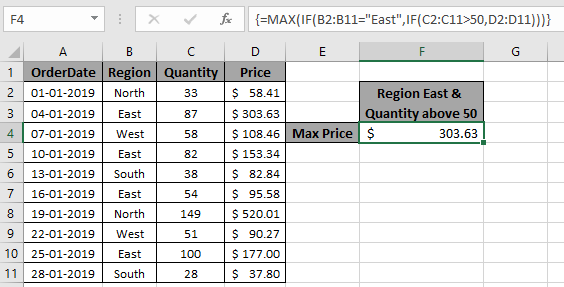
Dans cet article, nous allons apprendre comment trouver la valeur maximale si elle correspond à plusieurs conditions dans Excel.
Scénario:
Lorsque vous travaillez avec de longues plages de données, nous devons trouver la valeur maximale parmi la plage où plusieurs conditions correspondent. En termes simples, trouver la valeur maximale à l’aide de la fonction Excel IF. La fonction IF renvoie Vrai ou Faux et la fonction Max recherche la valeur maximale dans le tableau correspondant.
Syntaxe pour trouver max avec plusieurs critères
{=MAX (IF (Criteria1=match1),IF(Criteria2=match2, range_max))}
Remarque: utilisez Ctrl + Maj + Entrée lorsque vous travaillez avec des tableaux ou des plages dans Excel. Cela générera des accolades sur la formule par défaut. N’essayez PAS de mettre ces accolades manuellement.
Exemple:
Tout cela peut être difficile à comprendre. Alors, testons cette formule en l’exécutant sur l’exemple ci-dessous. Ici, nous allons effectuer la formule sur des valeurs avec des critères.
Utilisez la formule:
{ =MAX( IF( B2:B11="East", IF( C2:C11 > 50 , D2:D11 )))}
le critère 1 est que le prix doit provenir de la région « Est »
le critère 2 est le prix lorsque la quantité est supérieure à 50.
Explication:
-
IF (C2: C11> 50, D2: D11) renvoie un tableau de valeurs FALSE et de valeurs de prix où la quantité est supérieure à 50.
\{ FAUX ; 303,63; 108,46; 153,34; FAUX ; 95,58; 520.01; 90,27; 177; FAUX } . IF (B2: B11 = « East », IF (C2: C11> 50, D2: D11)) renvoie un tableau de valeurs de prix restantes où la région est East.
-
La fonction MAX trouve la valeur maximale du tableau retourné et qui serait la valeur PRICE requise.

Ici, nous avons fait correspondre la gamme (B2: B11) avec la valeur « Est » et la quantité (C2: C11) supérieure à 50, ce qui renvoie le maximum de la gamme de prix (D2: D11). Appuyez sur Entrée pour obtenir le maximum de la plage
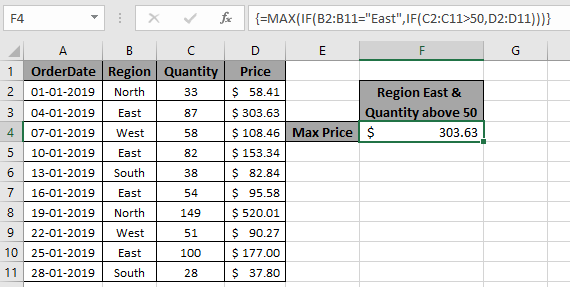
Comme vous pouvez le voir, nous avons la valeur MAX, si les critères correspondent à la plage de valeurs. Voici quelques notes d’observation utilisant la formule ci-dessus.
Remarques:
-
La formule renvoie la valeur MAX de la plage.
-
Utilisez la fonction MAXIFS dans la version MS Excel 365 pour obtenir la valeur minimale à partir de données ayant plusieurs critères. En savoir plus sur
link: / excel-365-functions-the-excel-maxifs-function [fonction MAXIFS ici]. -
La plage nommée dans la formule doit être utilisée avec des mots clés corrects.
J’espère que cet article sur Comment obtenir la valeur maximale avec plusieurs critères dans Excel est explicatif. Trouvez plus d’articles sur les formules de référence ici. Si vous avez aimé nos blogs, partagez-les avec vos premiers sur Facebook. Et vous pouvez également nous suivre sur Twitter et Facebook. Nous serions ravis de vous entendre, faites-nous savoir comment nous pouvons améliorer, compléter ou innover notre travail et le rendre meilleur pour vous. Écrivez-nous à [email protected].
Articles liés
lien: / formules-logiques-si-avec-et-fonction-dans-excel [IF avec fonction ET]: Implémentation de la fonction logique IF avec fonction ET pour extraire des résultats ayant des critères dans Excel.
lien: / formules-logiques-si-avec-ou-fonction-dans-excel [IF avec fonction OU]: Implémentation de la fonction logique IF avec fonction OU pour extraire des résultats ayant des critères dans des données Excel.
lien: / formule-logique-excel-nested-if-function [Comment utiliser la fonction IF imbriquée]: la fonction IF imbriquée opère sur des données ayant plusieurs critères. L’utilisation de la fonction IF répétée est une formule IF excel imbriquée.
link: / summing-sumifs-using-and-or-logic [SUMIFS using AND-OR logic]: Obtenir la somme des nombres ayant plusieurs critères appliqués en utilisant la fonction logique AND-OR excel.
link: / logical-formulas-minimum-value-using-if [Valeur minimale en utilisant la fonction IF]: Obtenez la valeur minimale en utilisant la fonction Excel IF et la fonction MIN sur les données du tableau.
link: / tips-excel-wildcards [Comment utiliser les jokers dans Excel]: Compter les cellules correspondant aux phrases en utilisant les jokers dans Excel
Articles populaires
lien: / clavier-formule-raccourcis-50-excel-raccourcis-pour-augmenter-votre-productivité [50 raccourci Excel pour augmenter votre productivité]: Accélérez votre tâche. Ces 50 raccourcis vous permettront de travailler encore plus rapidement sur Excel.
link: / formulas-and-functions-introduction-of-vlookup-function [La fonction RECHERCHEV dans Excel]: C’est l’une des fonctions les plus utilisées et les plus populaires d’Excel qui est utilisée pour rechercher la valeur de différentes plages et feuilles. link: / tips-countif-in-microsoft-excel [COUNTIF dans Excel 2016]: Comptez les valeurs avec des conditions en utilisant cette fonction étonnante. Vous n’avez pas besoin de filtrer vos données pour compter des valeurs spécifiques.
La fonction Countif est indispensable pour préparer votre tableau de bord.
lien: / excel-formule-et-fonction-excel-sumif-function [Comment utiliser la fonction SUMIF dans Excel]: Ceci est une autre fonction essentielle du tableau de bord. Cela vous aide à résumer les valeurs sur des conditions spécifiques.